TikTok動画やInstagramリール動画のようなショート動画を作り、集客に繋げたいと考えている人もいるのではないでしょうか。ショート動画はより多くの人に見てもらえる可能性がありますし、短い尺のなかに必要な情報を伝えられるので効率的な方法でもあります。これからTikTok動画やInstagramリール動画に挑戦したいと考えている人向けに、動画の作り方のポイントについて詳しく解説していきたいと思います。
TikTok動画の概要・特徴
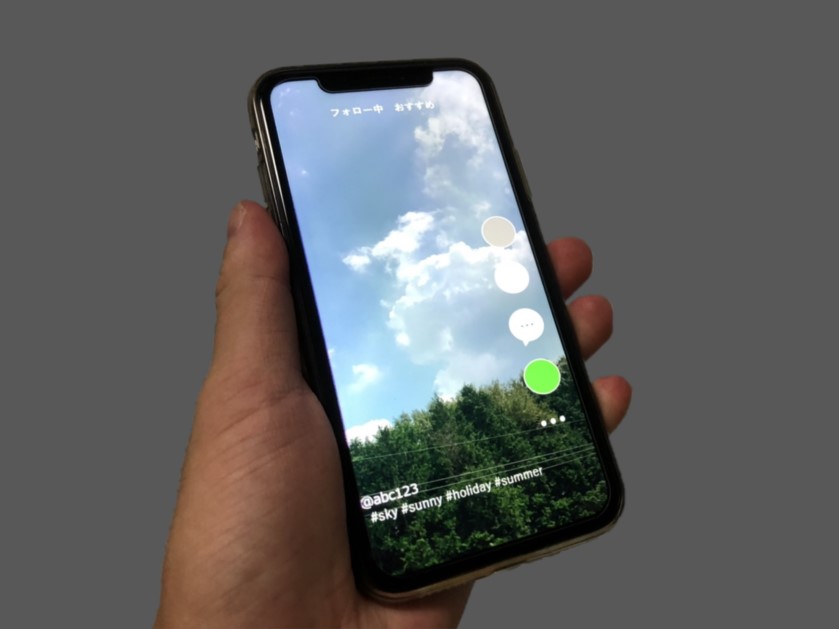
TikTokで投稿できる動画は縦長のスマホに適したサイズになり、他の動画とは見た目や印象も変わります。一般的な動画の解像度は「1080×1920px」になり、解像度が高いほど、鮮明でありよりリアルな映像であると判断されます。一般的にスマホで撮影したものであれば問題ありません。
TikTok動画のアスペクト比は、9・16(縦)です。スマホを縦に持った状態で使うからこそ、アスペクト比はこの数字になります。横向きの動画であれば16:9とアスペクト比が変わります。また、TikTok動画のファイルサイズはiosで最大287MBまでと決められています。Androidの場合は最大72MBまでのように、使用するデバイスによっても変わってきますので注意してください。
【投稿方法別】TikTok動画の作り方

TikTok動画も、Instagramリール動画も「撮影する」→「編集する」→「投稿する」の3つの工程が基本となります。あらかじめ撮影した動画素材を使って編集し、TikTokに投稿する人もいますし、TikTokアプリで撮影し、そのまま編集して投稿する人もいます。投稿方法別にTikTok動画をどのように作ったらいいのか、そのための方法を紹介していきたいと思います。
| STEP1:動画撮影画面を開いて音やエフェクトを設定する |
| TikTok動画のエフェクトや再生速度の設定をします。音に合わせて画面を変更できるものもありますし、エフェクトの種類も豊富なので目的やイメージに合わせて使いやすいものを選んでください。 |
| STEP2:動画の長さを確認して設定する |
| TikTok動画の撮影前に、長さを確認してください。15秒・30秒・60秒・90秒のなかで選択できるので、動画に合わせて長さを決めるようにするのもポイントです。 |
| STEP3:TikTok動画を撮影する |
| 設定が完了したら、あとはシャッターボタンを押して撮影をスタートさせます。撮影が終わったあとにプレビューをタップして動画を確認し、カバー写真の設定をします。最後にキャプションを書き「シェア」を押して完了です。 |
TikTokアプリ上で撮影から投稿まで行う方法
TikTokアプリ上で動画の撮影から投稿までの一通りを行う方法を紹介します。
| STEP1:動画撮影画面を開いて撮影モードを選択する |
| TikTok撮影画面を開き、モードや音楽、スタンプの選択をします。メイクやフィルターの機能を使うと、顔のサイズや目・鼻の大きさ、動画の色合いなどの編集ができるようになります。フィルタは2重に適用させることもできるので、いいとこどりをして撮影することも可能です。 |
| STEP2:動画の撮影をする |
| TikTok動画は、速度調整やカウントダウン調整を使って撮影してください。カウントダウンの部分をタップすると、後に動画を撮影できるので「3秒」「10秒」のなかで選択し「カウントダウンを開始」を選択します。設定しておかないとすぐに動画撮影がスタートしてしまうので、設定をおすすめします。 |
| STEP3:TikTok動画の最後の工程作業を行う |
| 撮影が終わったあとに、動画作成の最後の工程に進みます。エフェクトの設定やステッカー、テキストなどを画面の下部から選択できるようになります。テキストを入力したあとに、フォントや文字色、背景色を変更できますし、ステッカーでGIFや絵文字を動画に貼る方法もあります。 |
撮影しておいた動画を編集して投稿する方法
撮影済みの動画や写真を使って、TikTok動画を作るための方法です。
| STEP1:TikTokの動画や写真を選択する |
| TikTokの動画撮影画面を開き、画面中央の下部にある「+」をタップして動画撮影画面を開きます。動画をアップロードする場合は、画面の右下にある「アップロード」よりTikTokに使いたいものを選択 |
| STEP2:TikTok動画を編集する |
| 写真動画を選択したあとに楽曲を選択し、挿入した楽曲に合わせて画像や動画の長さを調整します。ここで標準モードを選択すると画像や動画の長さを抑えることも可能です。他にも、エフェクトやテキスト、ステッカーを選択し動画の最後の工程を行います。 |
| STEP3:キャプションやカバーの選択、公開範囲などを決める |
| TikTokの動画作成後、投稿画面でキャプション入力とカバー選択を行います。ここまで設定が完了したら、最後に動画の公開範囲とコメントの有無を選択して完了です。 |
Instagramリール動画の概要・特徴

Instagramリール動画とは、最大90秒までの縦動画を作成し、投稿できる機能のことをいいます。
スマホ画面の全体に表示されるようになり、広告のような印象を与えることなく次々に動画を視聴できます。通常の投稿と同様に「いいね」「コメント」「保存」などの機能がついているので、フォローする手間もかかりません。Instagramリール動画の特徴として、クリエイティブでインパクトのあるコンテンツを作成できることです。編集できる範囲も「音源」「エフェクト」「お題」「レイアウト」「長さ」「動画の速さ」「タイマー」などの編集にも対応しており、詳細な動画編集ができます。
Instagramリール動画の解像度は「1080×1920px」とTikTokと同じです。TikTok動画のアスペクト比は、9・16(縦)が最適だとされています。違うサイズの動画を投稿することもできますが、自動で修正されてしまうので一部見れない部分が表示されることもあるので注意してください。
Instagramリール動画の作り方

Instagramリール動画の作り方(アプリで撮影してからそのまま編集して投稿する方法)について、手順を詳しく説明します。
| STEP1:Instagramリール動画の撮影前の準備を進める |
| Instagramリール動画作成画面を開き、動画のエフェクトや再生速度を設定します。音にあわせて画面を変更できるものも多いので、動画の内容に合わせて調整するのをおすすめします。再生速度は撮影したあとに変更はできません。撮影前の15秒・30秒・60秒のなかで選択するようにしてください。 |
| STEP2:Instagramリール動画の撮影を始める |
| 設定が完了したあとに撮影を始めます。シャッターボタンをタップして撮影が始まります。 |
| STEP3:カバー写真やキャプションを入力 |
| 撮影が終わったあとにプレビューをタップして「次へ」を選択し、カバー写真を選択します。リール画面のトップが二なるもので、動画のなかでカットしたものを選び適切なものを準備します。キャプションに動画の内容や、#を入力してシェアをタップして完了です。 |
TikTok・Instagramリール動画の作成ポイント4選

TikTok・Instagramリールで、ユーザーから選ばれる質の高い動画を投稿したいと考えている人もいると思います。TikTok・Instagramリール動画を作成し編集するときのポイントを4つ紹介します。
冒頭の2秒で興味を惹かせる
TikTok・Instagramリールのようなショート動画は、いかにユーザーの離脱を防げるかどうかによって変わります。冒頭の2秒で「もっと先が見たい」と思えるような動画を作り、いかに興味を惹かせられるかどうかです。ずっと同じ画角が続いてしまうと、ユーザーが離脱する原因になってしまうことも少なくありません。動画のなかにどこかしらインパクトがあり、興味を持ってもらえる動画なのかによっても変わります。どんな動画の需要が高いのかは、最初は手探りながらもいろいろ試してみてください。
適切な長さとテンポを心がける
TikTok・Instagramリールは、適切な長さやテンポを意識した動画作りが欠かせません。いかにユーザーが離脱せずに滞在させられるかどうか、その時間を伸ばすことが大切です。動画のなかに無駄な間があると、ユーザー離脱の原因となってしまいます。動画は少し早いかも…と感じるくらいのテンポ感を意識すると、ユーザーの離脱を防ぐことにも繋がります。目安として1カットを最大でも2秒程度を目指して作るようにすると、適切な長さやテンポが作れるようになります。
見せたいものは「中央部分」に写す
TikTok・Instagramリール動画も、ユーザーに見て欲しいポイントは「中央部分」を意識するようにしてください。動画でも若干の違いはありますが、動画の右側に「いいね」「保存」などの本文が入るようになります。ここに被った状態になると、動画で伝えたい内容がユーザーに伝わりにくくなってしまうことです。TikTok・Instagramリールの動画を作るときに、中央部分に写せるように意識して撮影することが大切です。見せたいものは真ん中を常に意識するようにしてみてください。
トレンドの音源やエフェクトを使用する
TikTok・Instagramリールは、ユーザーに興味を持ってもらうようにするためにもトレンドの音源やエフェクトを使用する方法があります。例えばリールでは動画に使われている音源のなかで、同じ音源を使った他の動画を探すこともできます。トレンドになっている音楽を使うことで、動画を探すときに音楽から検索している人にも見てもらいやすくなります。
TikTok・Instagramリール動画の作成に使える無料編集アプリ3選

TikTok・Instagramリールで質の高い動画を制作するためには、編集アプリが欠かせません。編集しないままで投稿してしまうと、テンポの悪い動画になってしまったり、エフェクトや音楽がないのでユーザーの興味を惹きにくく、内容が伝わりにくくなってしまう可能性があります。おしゃれで自由度が高いTikTok・Instagramリール動画を作りたいと考えている人におすすめです。
TikTok・Instagramリール動画に使える、無料の編集アプリ3選を紹介します。
CapCut
ショート動画制作でよく使われている無料の編集アプリといえば「CapCut」です。TikTokを運営している会社が提供している編集アプリになり、無料で使える事や操作性に優れていることでも知られています。フィルターをいれる、文字入れなども簡単にできます。また、他のアプリとは違う点として、音声の読み上げ機能がついていることです。機械音の読み上げが入っている動画の需要も高く、嬉しい機能としても重宝して使えると思います。ただし、CapCutは商用利用はできないので注意してください。
VLLO
VLLOは、vimosoftが提供している無料編集アプリです。有料アプリもありますが、動画編集の機能であれば無料でも問題なく使えます。動画サイズの変更も簡単にできますし、TikTok・Instagramリール動画どちらにも使えます。動画を分割する機能や字幕の追加もできユーザーにとっても視聴しやすいこと、ロゴマークが入ることもないので、広告(宣伝)のような印象を与えることもありません。iPhoneやAndroidどちらにも対応しているので使いやすいアプリです。
PowerDirector
PowerDirectorは、サイバーリンクが提供している無料の動画編集アプリです。AI技術を搭載したアプリになるので、初心者でも使いやすくデザインのスキルがなくても問題ありません。PowerDirectorのなかには15,000以上の動画テンプレートが用意されていますし、チュートリアルも充実しているので安心して利用できます。直感的な操作もできますし、オーディオミキサー機能やBGMナレーションの音量バランス調整もでき便利です。
まとめ

TikTok・Instagramリール動画の基本的な作成方法を紹介しました。それぞれのアプリで操作方法の違いはありますが、基本的には同じ流れですし無料編集アプリを使えば、誰でも簡単に使えます。ショート動画は冒頭2秒でいかに興味を持ってもらえるかどうか、適切なテンポや長さ、音源やエフェクトを使って、いおしゃれでユーザーがもっと先を知りたいと思ってもらえるように工夫してみてください。